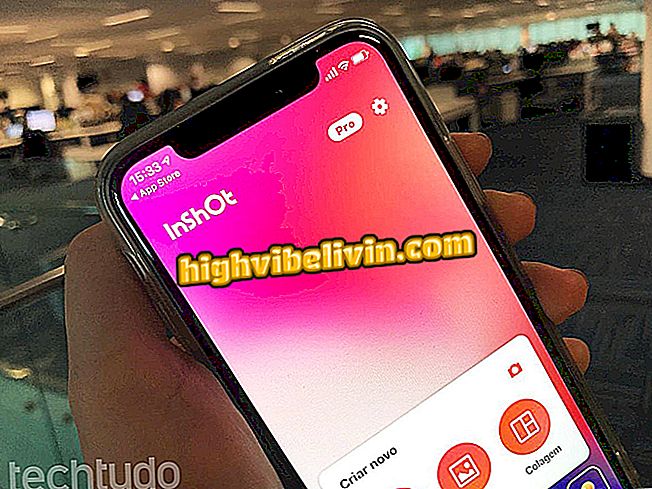Jak przenieść zawartość starej komórki na nowy system Android
Przesyłanie danych ze starej komórki do nowej komórki może być uważane przez wielu za trudne zadanie, ale istnieją sposoby na uproszczenie pracy. Zmieniając telefon z Androidem, możesz przenosić wiele ważnych treści za pomocą usług Google i konta zarejestrowanego na poprzednim urządzeniu. Lub, w zależności od producenta nowo zakupionego modelu, istnieje co najmniej jedna aplikacja, która automatyzuje proces za Ciebie.
Jest to jeden z największych wątpliwości, z jakimi spotyka się obsługa klienta Samsunga i ma tendencję do powtarzania się wśród konsumentów innych marek. Oto dwie nieomylne metody pobierania wszystkiego, co ważne dla nowego telefonu z systemem Android.

Nieskończony wyświetlacz z formatem Galaxy S8 18: 9
Jak odinstalowywać aplikacje na Androida
Samsung Smart Switch
Jeśli twój nowy telefon komórkowy jest produkowany przez Samsung, Smart Switch to aplikacja, która obiecuje ułatwić proces przenoszenia danych ze starego telefonu. Umożliwia przenoszenie kontaktów, kalendarza, wiadomości tekstowych, zdjęć, filmów i innych danych z jednego miejsca do drugiego. Nadal akceptuje transfer przez Wi-Fi, kabel lub kartę pamięci. Oto jak z niego korzystać.
Krok 1. Pobierz i zainstaluj Smart Switch na swoim starym telefonie. Następnie otwórz aplikację na obu smartfonach - w modelach Samsung program jest instalowany fabrycznie. Kliknij "Start", a na następnym ekranie udziel zezwolenia, aby aplikacja uzyskała dostęp do danych mobilnych.
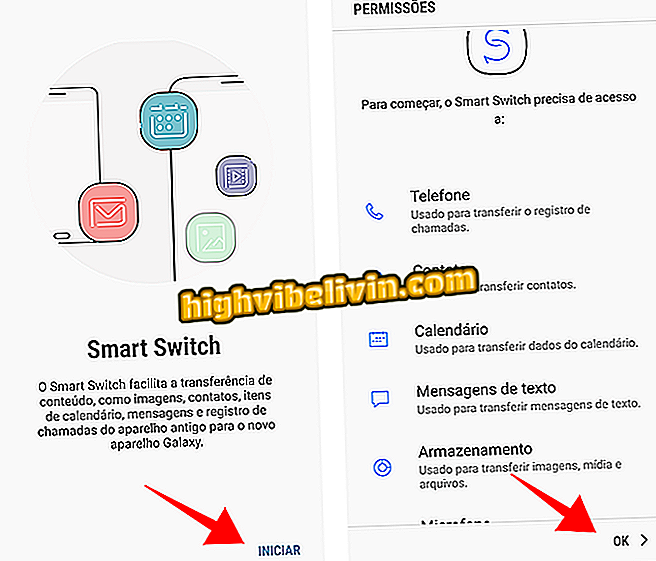
Uruchom przełącznik Samsung Smart Switch na obu telefonach
Krok 2. Wybierz jedną z metod połączenia między urządzeniami. Najprostszy to "Bezprzewodowy", który wymaga tylko, aby telefony komórkowe były podłączone do tej samej sieci Wi-Fi. "Opcja kabla USB" jest drugą najbardziej wskazaną, ale wymaga od użytkownika posiadania adaptera USB OTG nowy telefon - Samsung często oferuje akcesoria w pudełku modeli zaawansowanych.
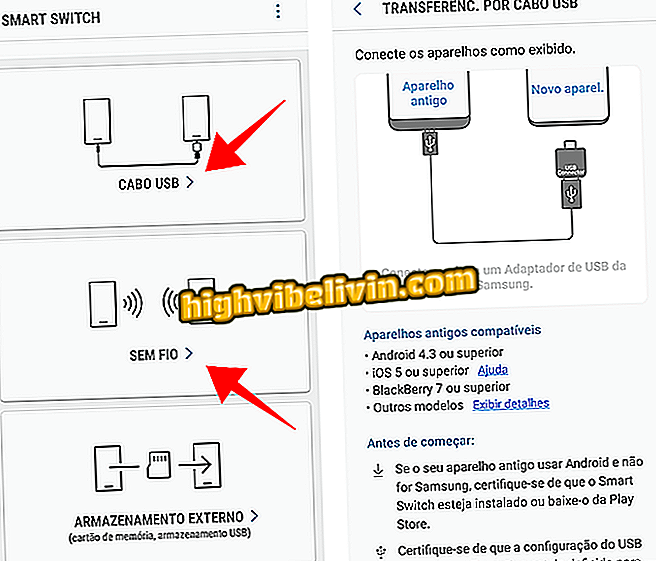
Podłącz urządzenia za pomocą Wi-Fi lub kabla USB
Krok 3. Wybierz cel przelewu na jeden z telefonów komórkowych. Telefony Samsung mogą wysyłać i odbierać dane, a modele innych producentów mogą wysyłać tylko. Poczekaj na połączenie między telefonami komórkowymi.
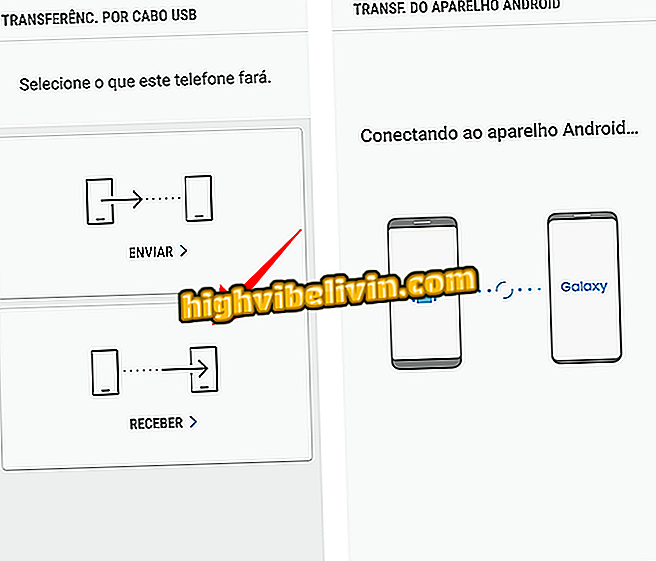
Zdobądź dane z jednej strony i zdobądź drugą
Krok 4. Po kilku sekundach analizy inteligentny przełącznik wyświetla wszystkie informacje dostępne do przeniesienia starej komórki na nową. Za pomocą nowego urządzenia wybierz dane, które chcesz pobrać, i kliknij "Pobierz". Aplikacja podaje szacunkowy czas zakończenia transferu danych.
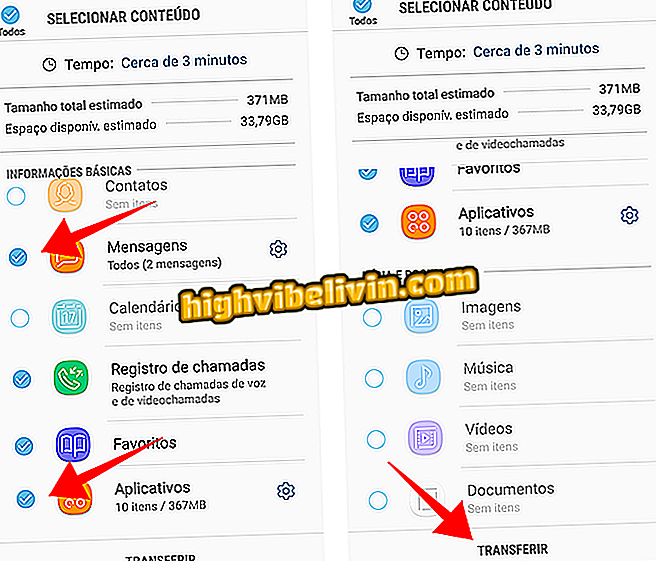
Wybierz dane i przenieś ze starego telefonu na nowy
Konto i usługi Google
Druga metoda przesyłania danych obejmuje korzystanie z konta Google użytkownika. Aby procedura zadziałała, Gmail używany na starym telefonie musi być taki sam jak nowy.
Krok 1. Uzyskaj dostęp do starych ustawień kopii zapasowej telefonu komórkowego i sprawdź, czy jest włączona automatyczna kopia zapasowa na koncie Google. Nazwa menu może się zmieniać w zależności od modelu telefonu. W telefonach Samsung nazywa się "Chmura i koraliki"; w Motoroli nazwa to "Utwórz kopię zapasową i zresetuj"; i LG jest zwykle "Backup and Restore".
Po włączeniu kopii zapasowej po prostu zaloguj się przy użyciu tego samego Gmaila na nowym telefonie, aby pobrać aplikacje, kontakty i kalendarz.
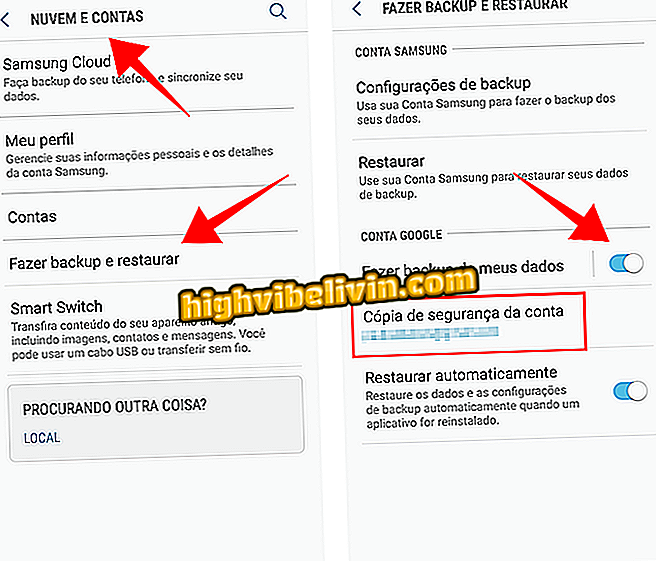
Upewnij się, że kopie zapasowe Google są aktywne
Krok 2. Użyj Zdjęć Google na starym telefonie, aby utworzyć kopię zapasową wszystkich zdjęć i filmów. Usługa oferuje nieograniczoną przestrzeń multimedialną, o ile filmy są w rozdzielczości Full HD, a zdjęcia mają do 16 MP. Otwórz aplikację i potwierdź konto Google używane przez aplikację w menu bocznym. Następnie poczekaj na koniec kopii zapasowej na ekranie głównym. Ponieważ aplikacja jest fabrycznie zainstalowana na telefonach z Androidem, Twoje zdjęcia automatycznie pojawiają się w nowym smartfonie.
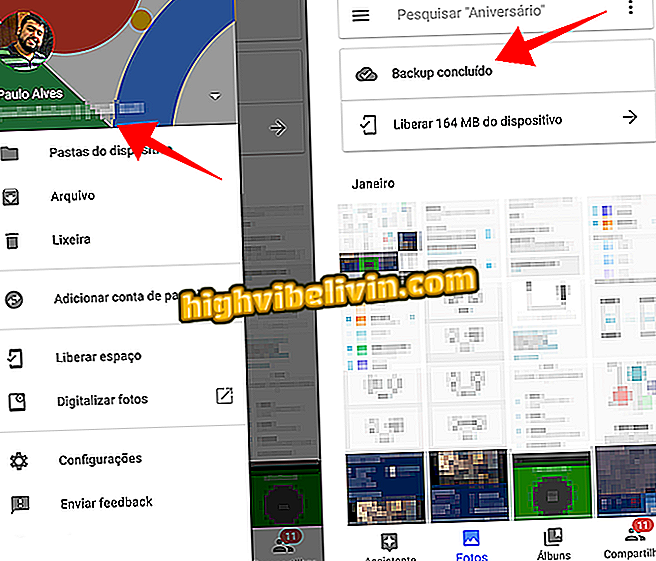
Twórz kopie zapasowe zdjęć i filmów ze Zdjęć Google
Krok 3. Użyj Dysku Google, który jest również domyślnie instalowany na telefonach z systemem Android, do przechowywania innych ważnych plików w chmurze. Wysyłaj pliki z folderu Pobrane oraz zdjęcia i filmy, które chcesz zachować w oryginalnej jakości, czyli bez kompresji Zdjęć Google.
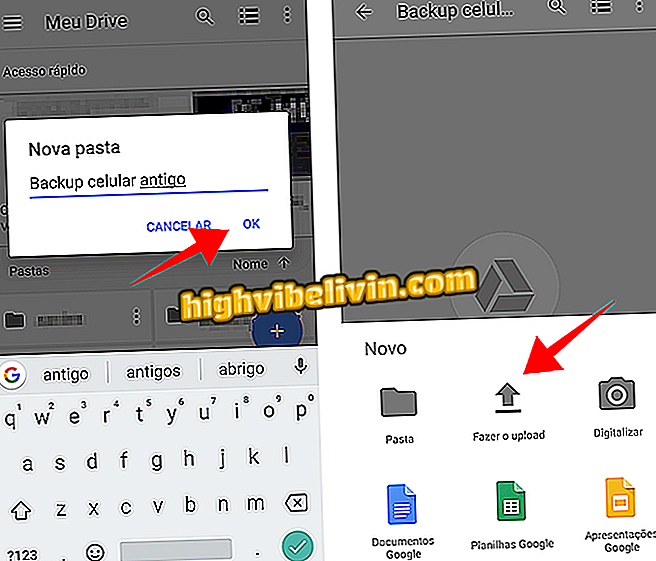
Jeśli istnieją ważne pliki, wyślij je na Dysk Google
Krok 4. Utwórz kopię zapasową rozmów w WhatsApp. Skorzystaj z natywnego systemu kopii zapasowych Androida, który korzysta z Dysku Google, aby Twoje dane były bezpieczne. W nowym telefonie wystarczy użyć tego samego chipu, aby zalogować się na konto i pobrać wszystkie udostępnione czaty i pliki.
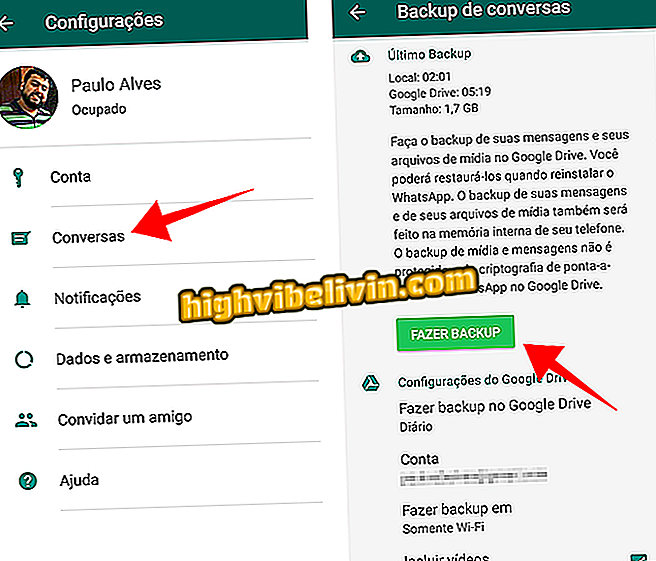
Wykonaj pełną kopię zapasową WhatsApp na Dysku Google
Krok 5. W Google Keep możesz przenosić notatki z jednego telefonu do drugiego. Jeśli nadal nie używasz Keep na starym telefonie, pobierz aplikację i zaimportuj swoje notatki za pomocą systemu udostępniania Android. Wysyłając w formacie tekstowym, Keep przekształca się w notatkę i umożliwia dostęp w innej komórce.
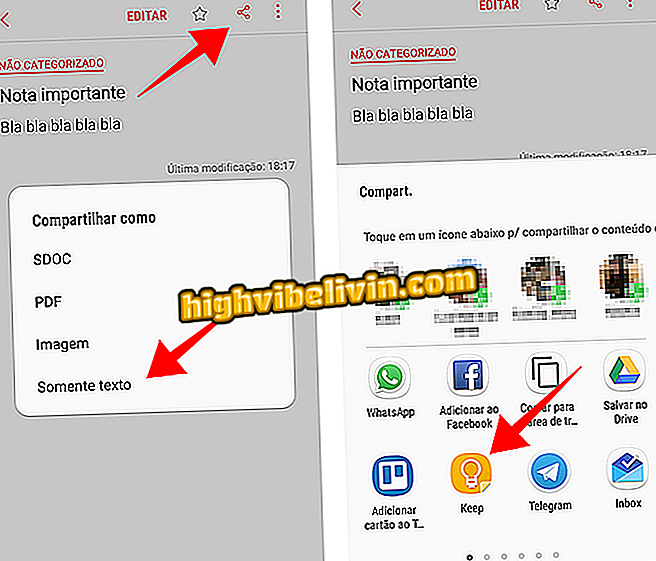
Importuj notatki do Google Keep i otwieraj w nowym telefonie komórkowym
Jak wykonać kopię zapasową konwersacji z Whatsapp z Androida na iPhone'a? Użytkownicy wymieniają się wskazówkami w.